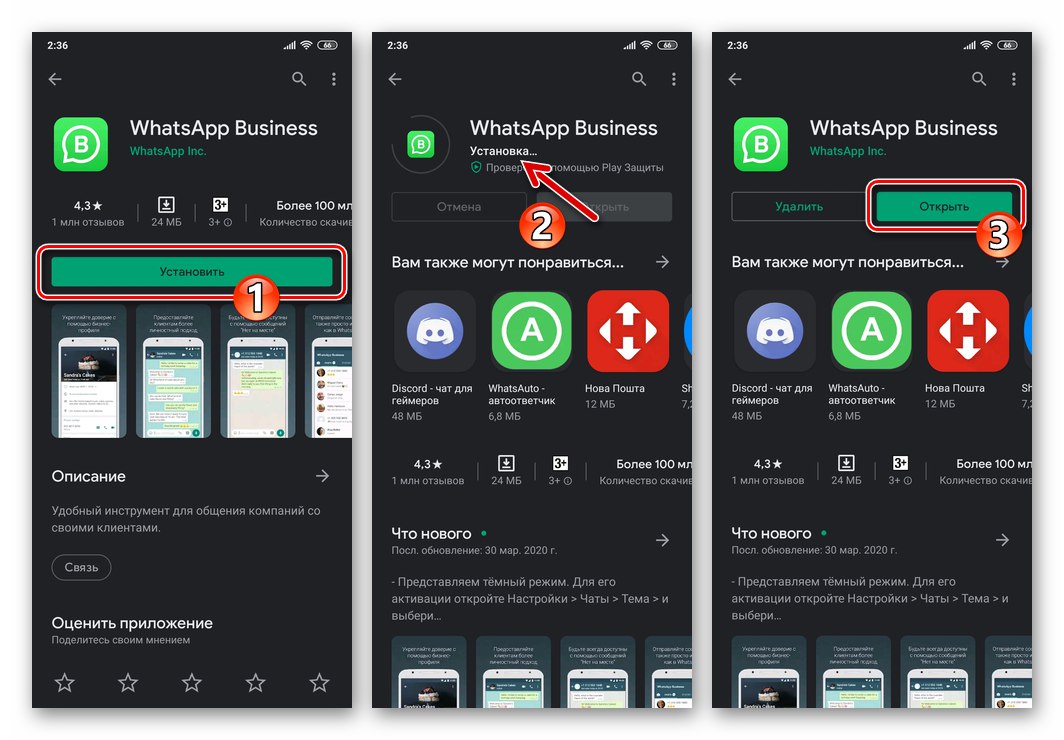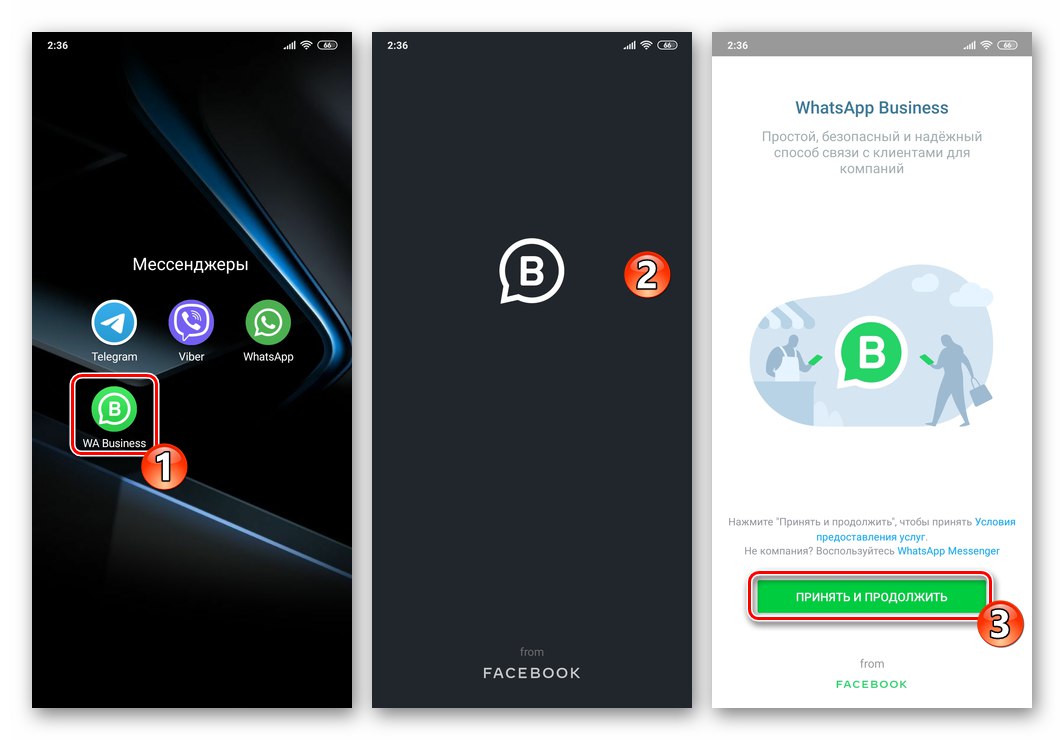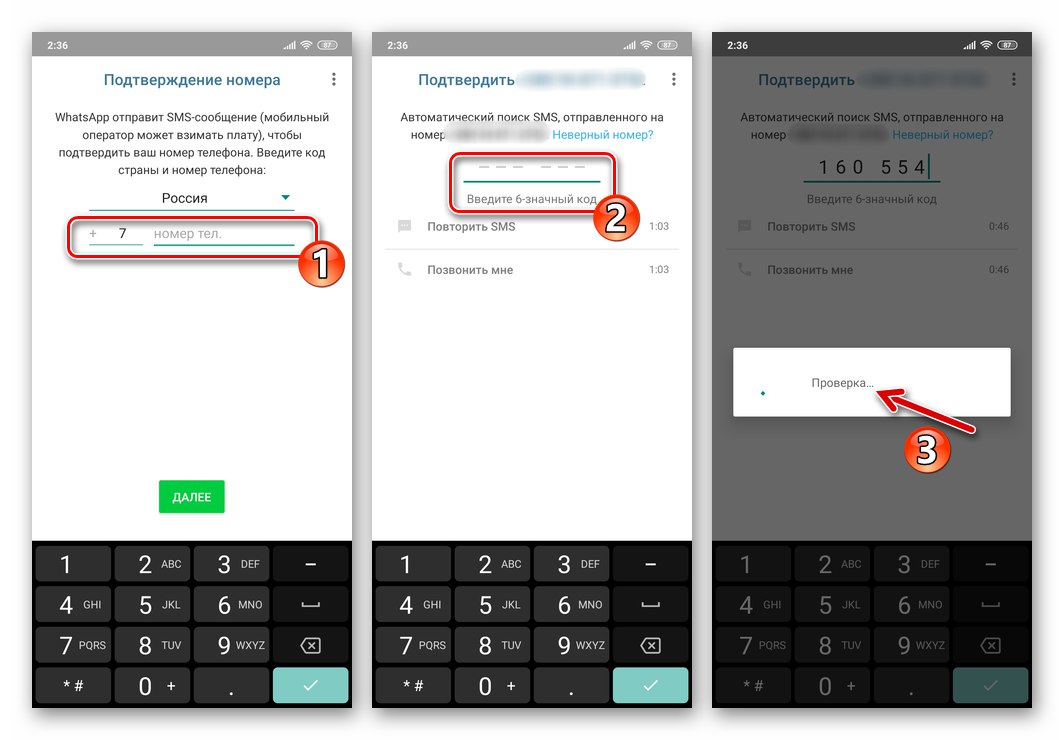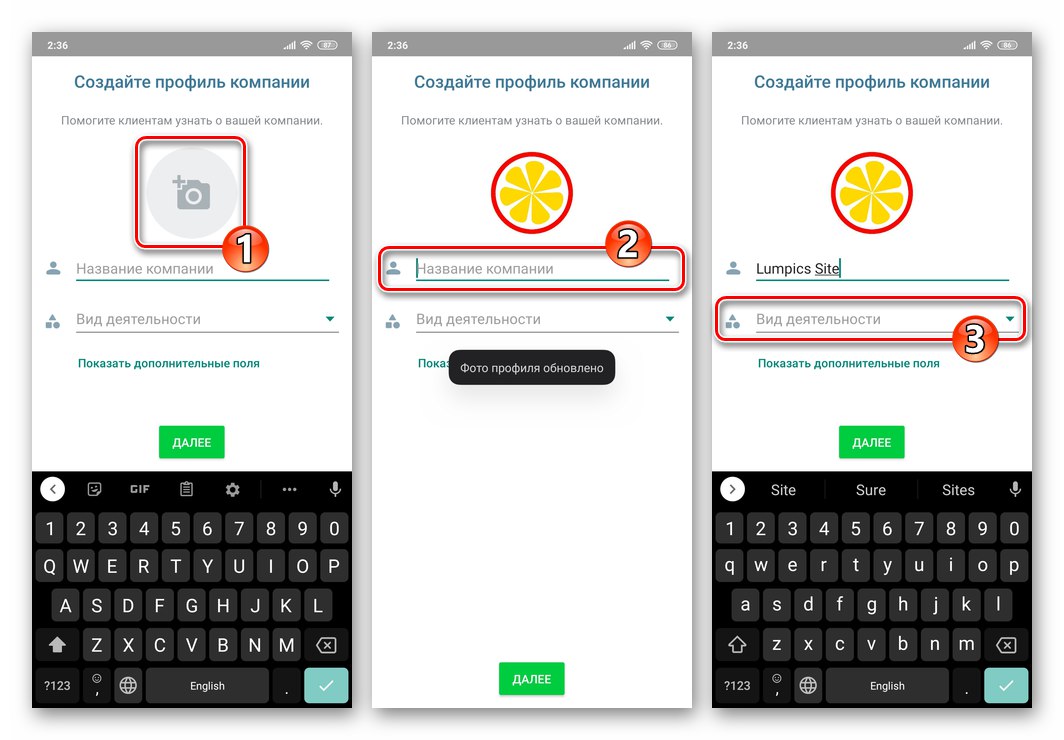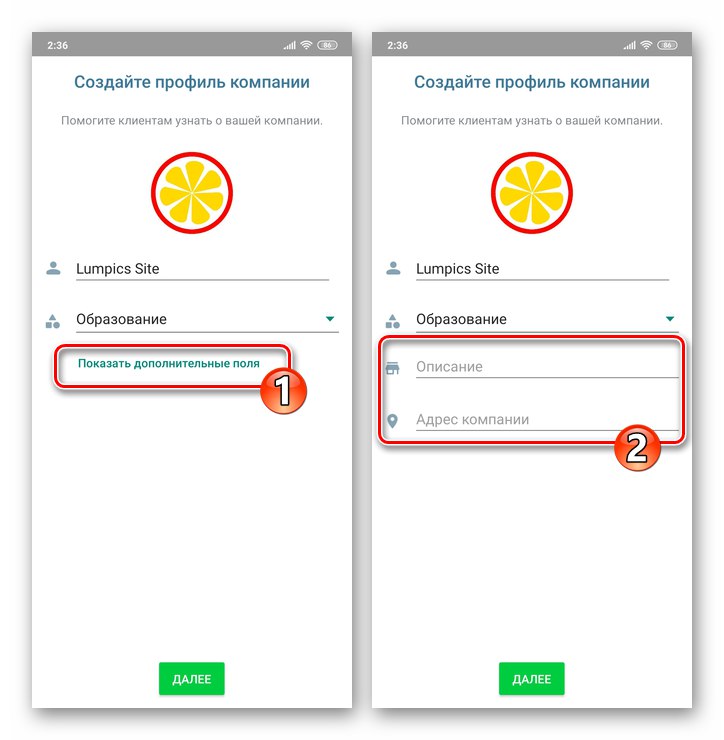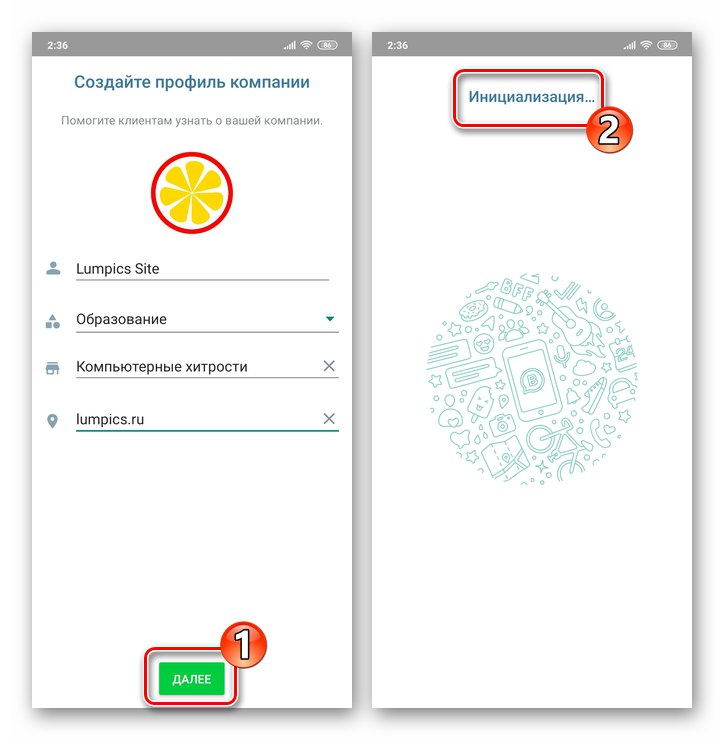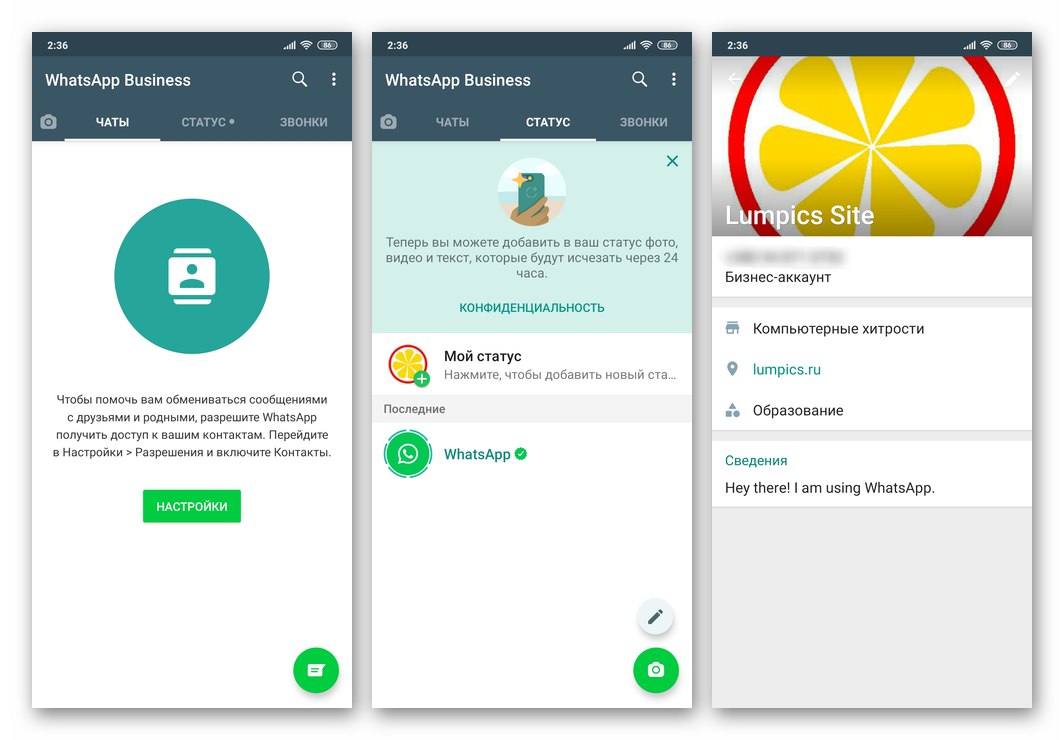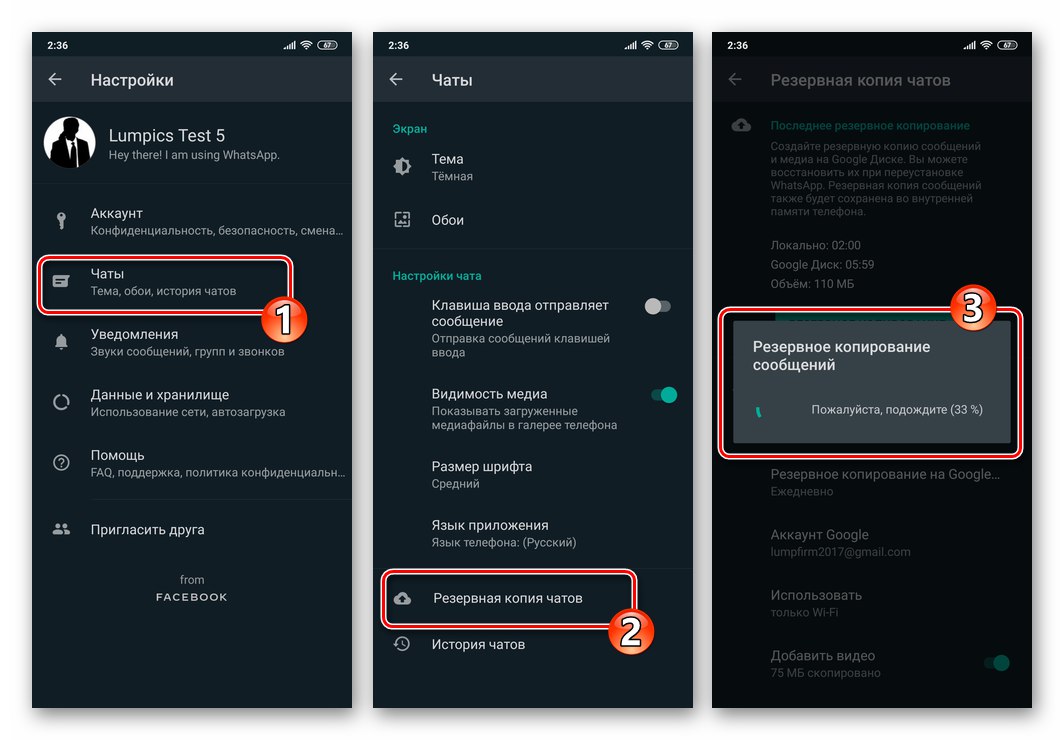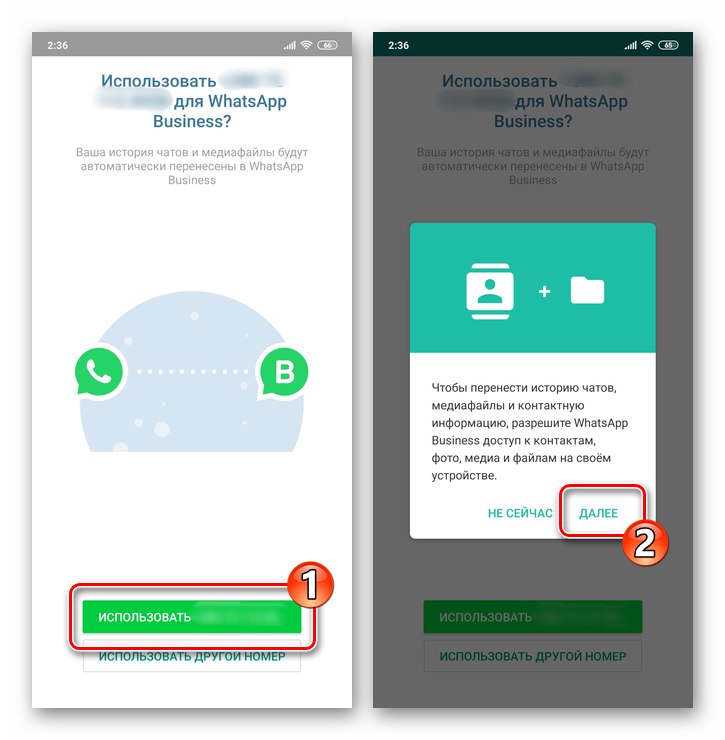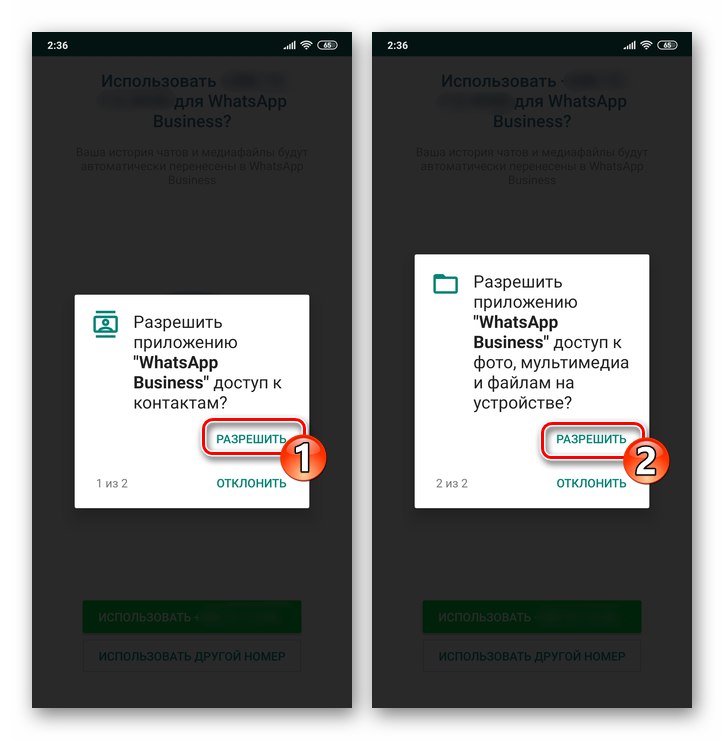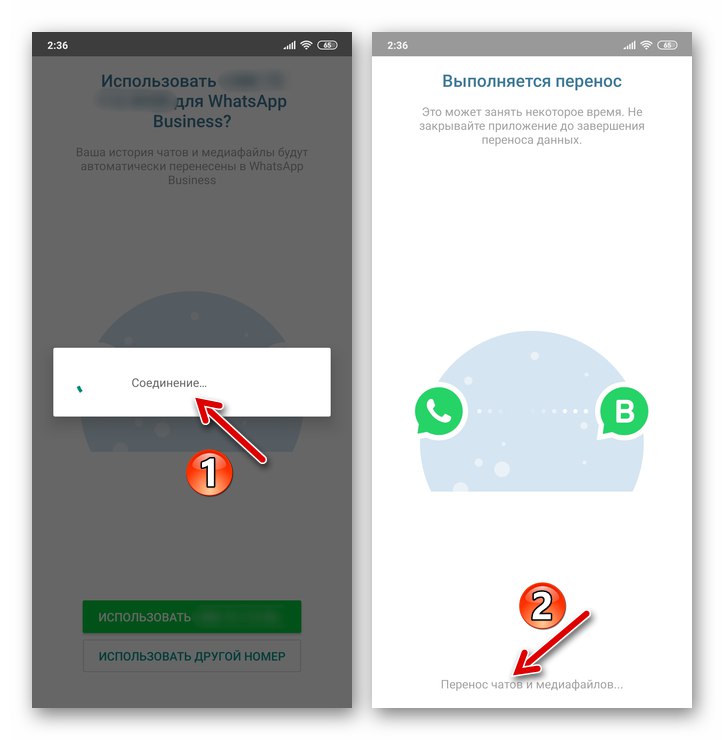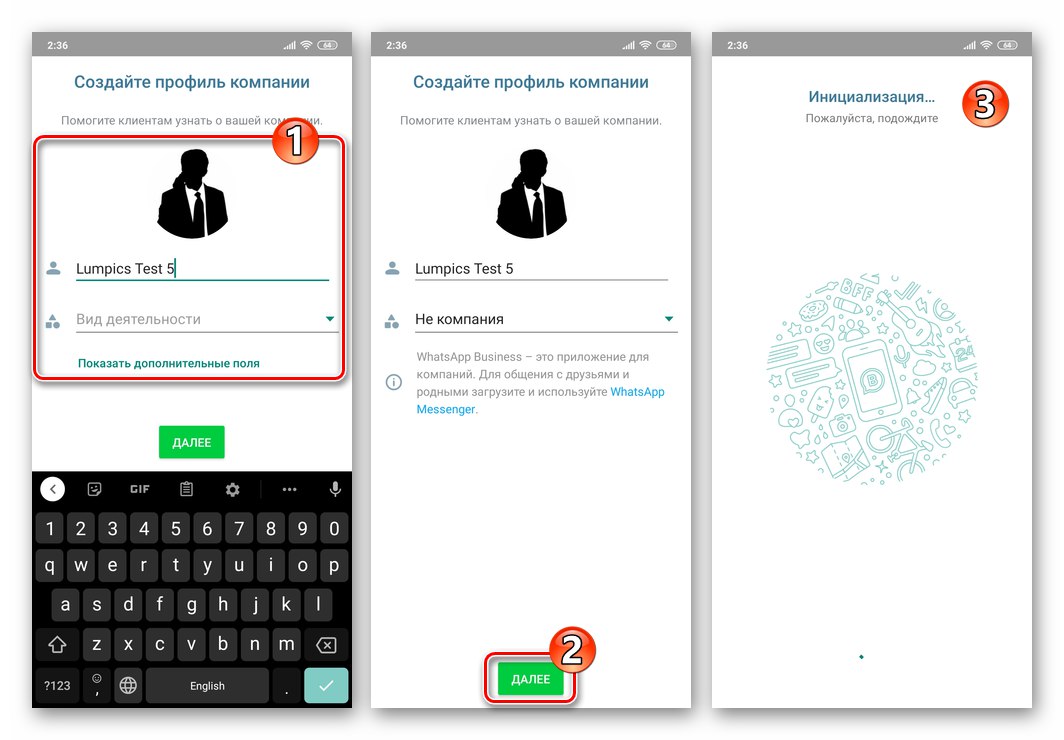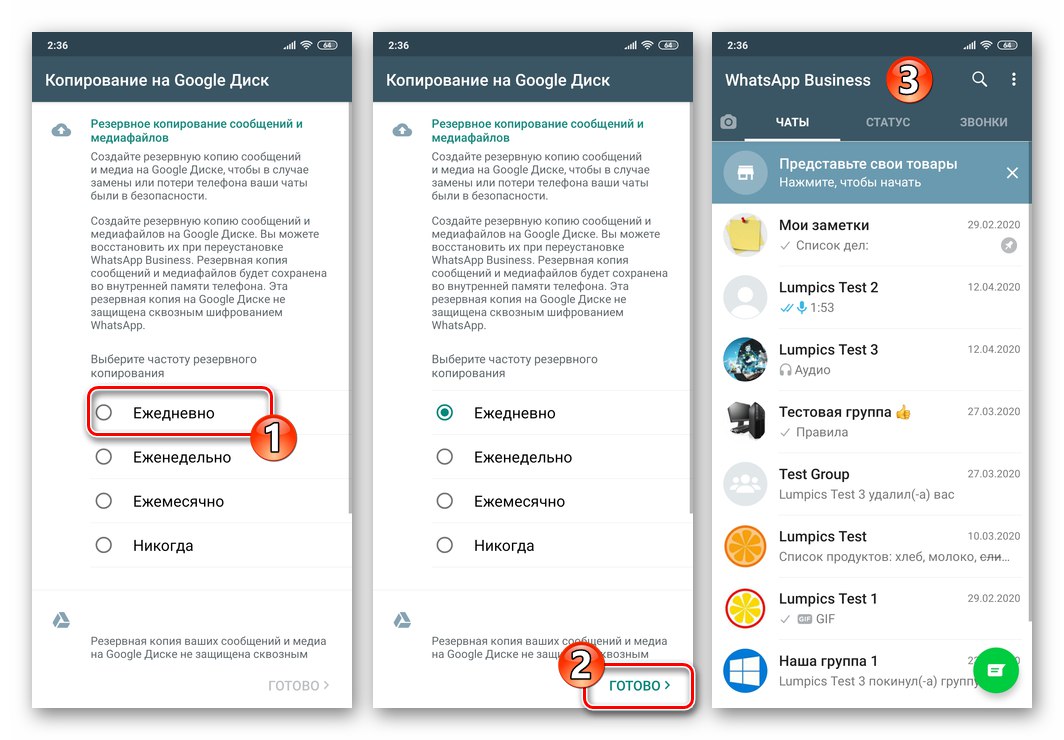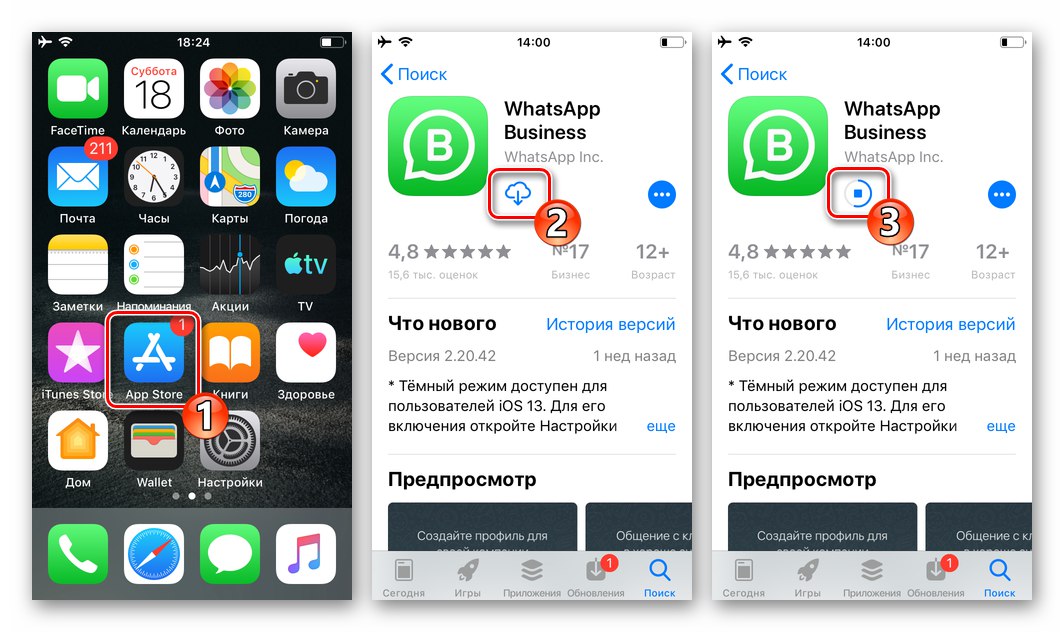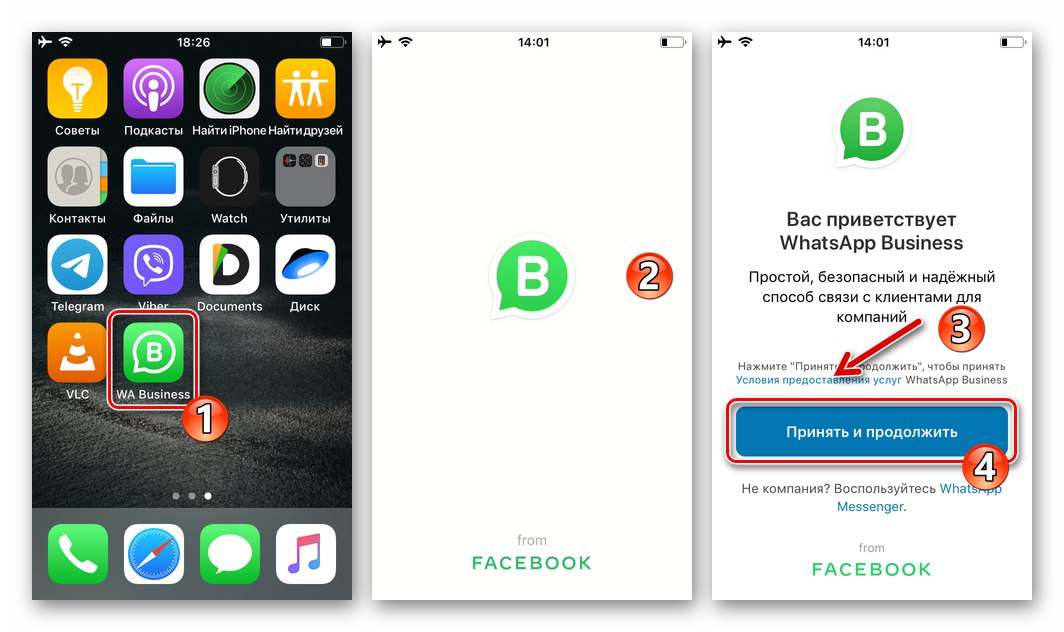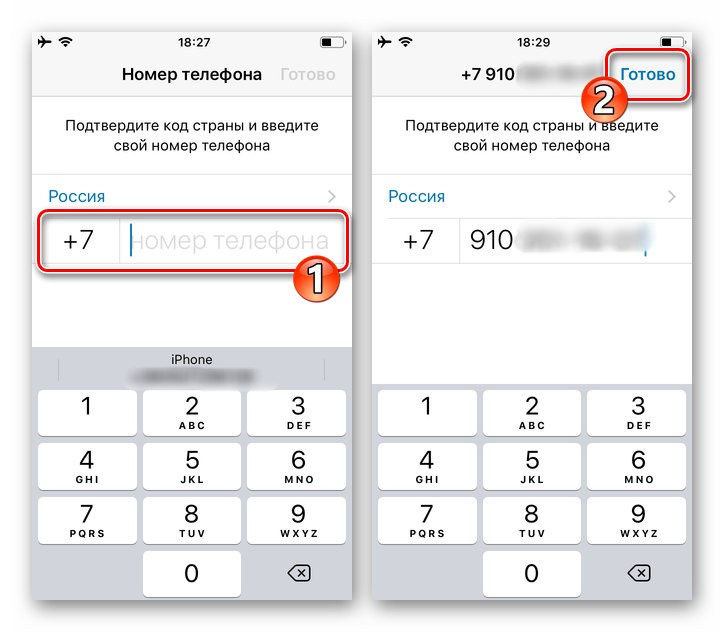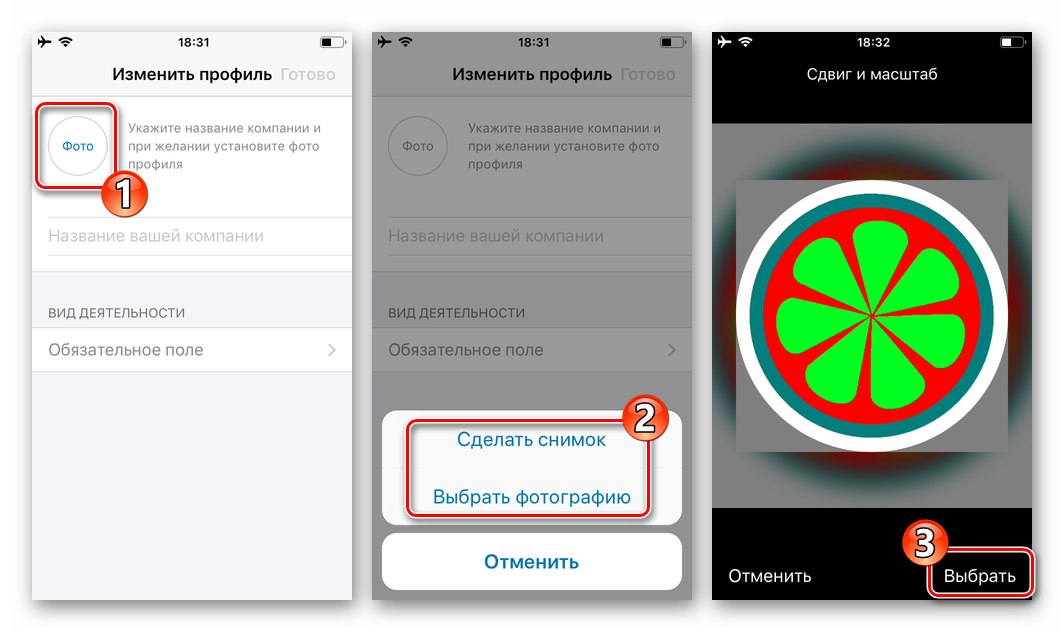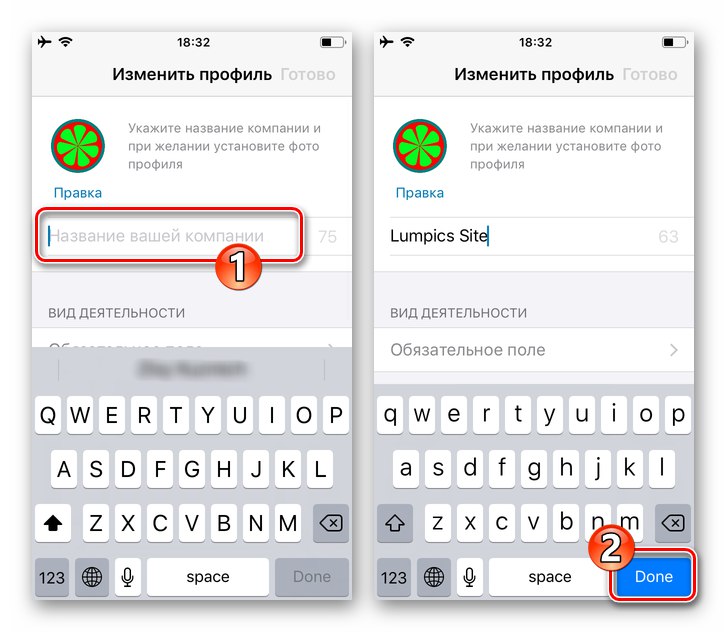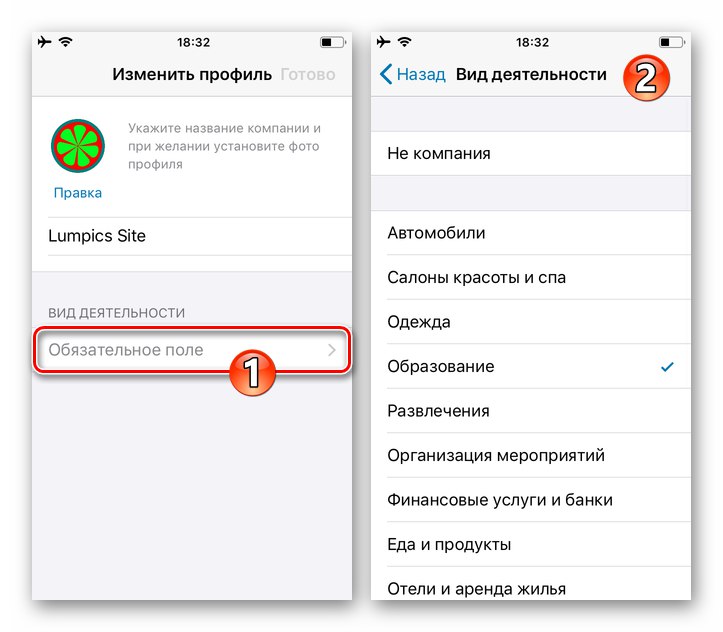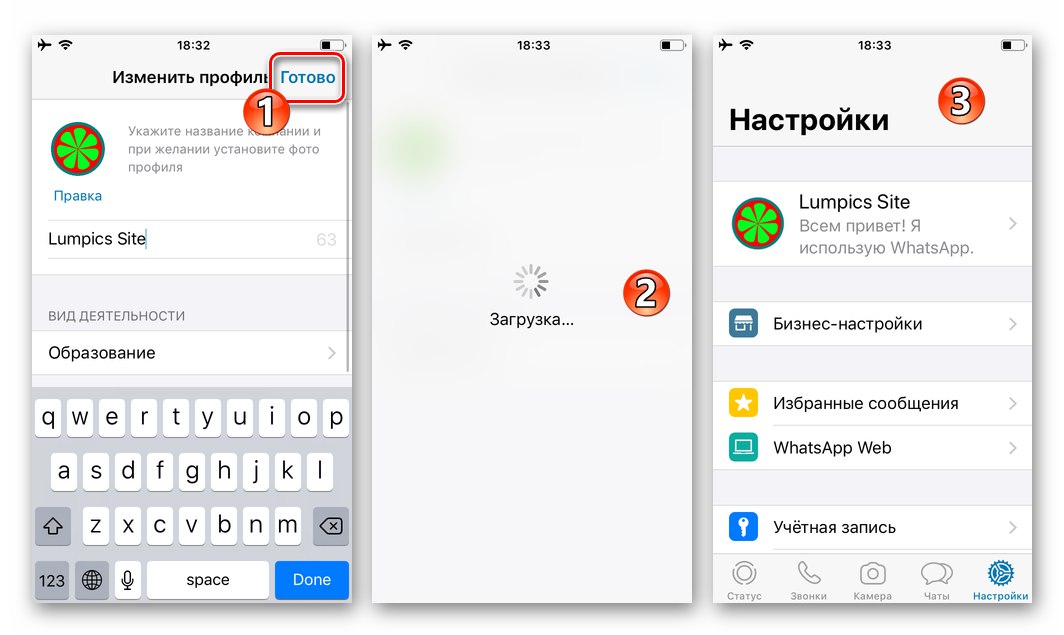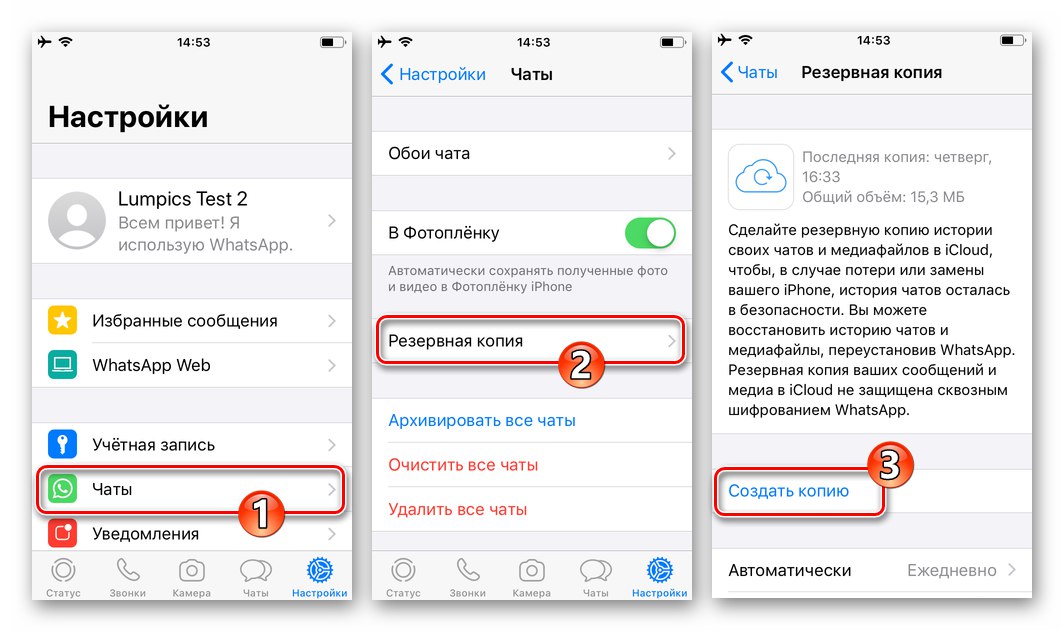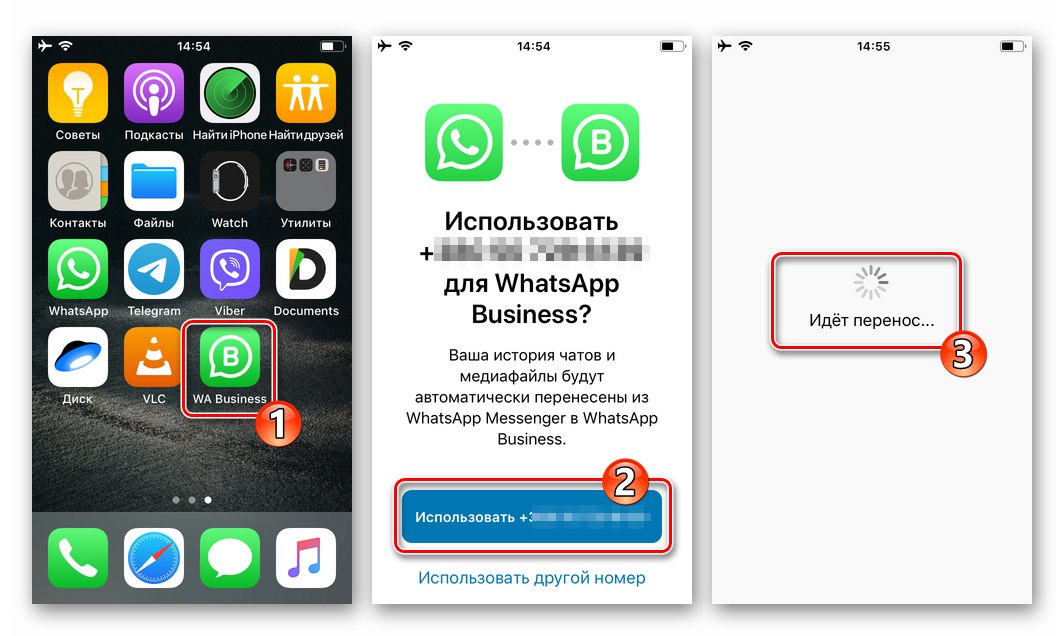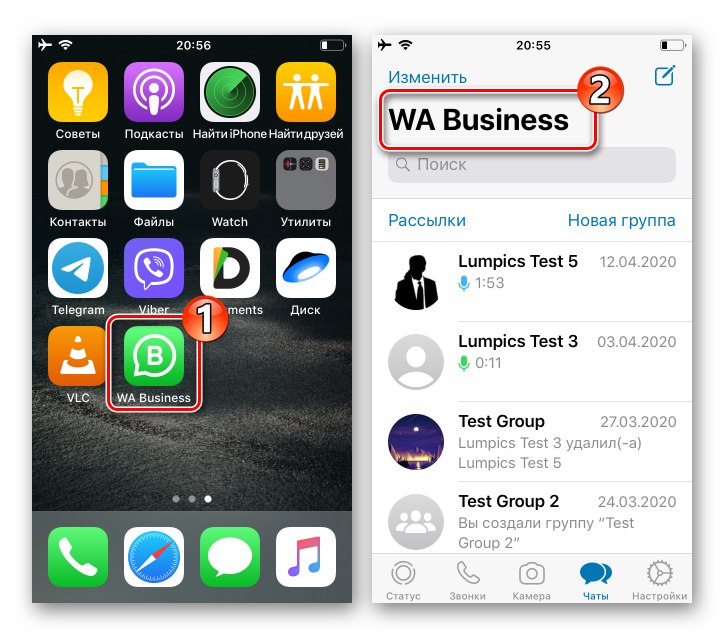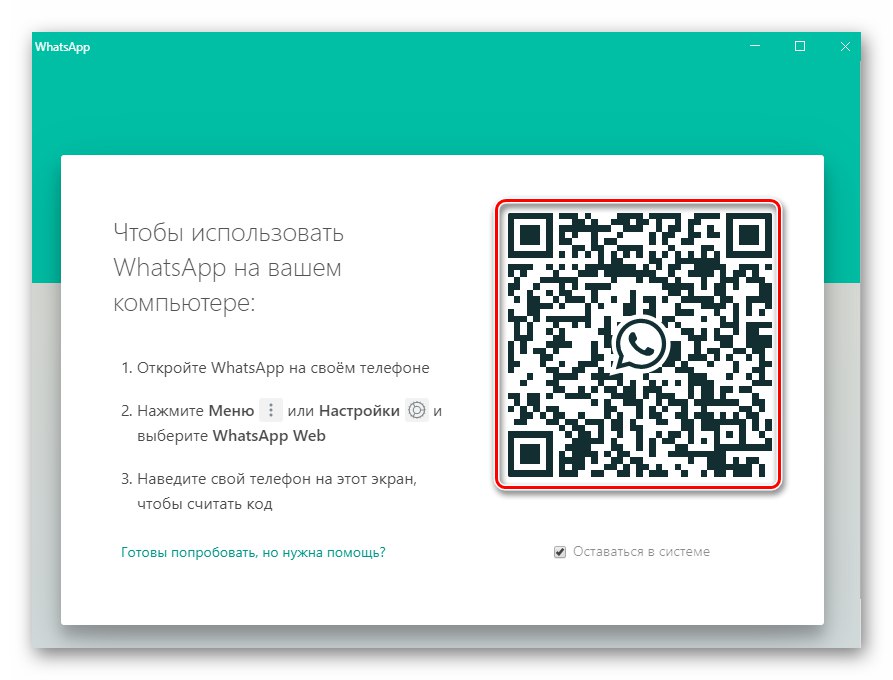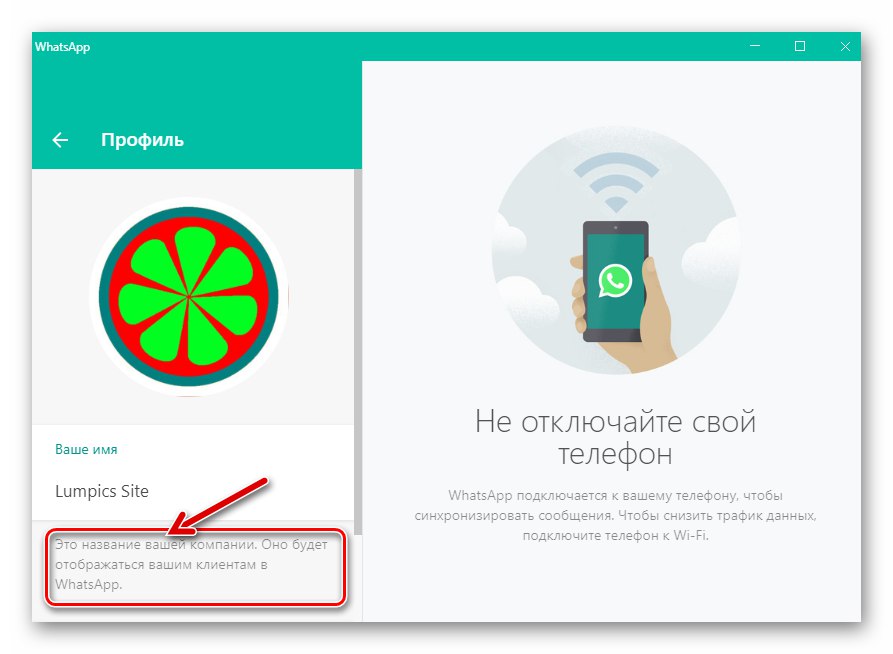Android
U Android okruženju, poslovni račun za razmatrani stvara se registracijom računa u sustavu putem specijalizirane klijentske aplikacije. Da biste dobili račun za organizaciju, možete ići na dva načina: pomoću prethodno neiskorištenog za pristup što ima telefonski broj ili pretvaranje za poslovnu komunikaciju koja je već registrirana u usluzi.
Metoda 1: Novi račun
Prvo, pogledajmo kako stvoriti VatsAp poslovni račun na Android pametnom telefonu „od nule“, koji je dostupan za neregistrirane telefonske brojeve. Ako već imate račun u glasniku, ipak biste trebali proučiti sljedeće upute, jer će se neke od njegovih točaka morati izvršiti prilikom rješavanja zadatka izraženog u naslovu članka koristeći drugu dolje predloženu metodu.
- Instalirajte aplikaciju WhatsApp Business na svoj uređaj i pokrenite je.
Preuzmite aplikaciju WhatsApp Business s Google Play trgovine
![WhatsApp Business za Android instalira aplikaciju iz trgovine Google Play]()
- Na prvom zaslonu WhatsApp Business slijedite vezu i pročitajte "Uvjeti pružanja usluge"a zatim tapnite "PRIHVATI I NASTAVI".
![WhatsApp Business za Android prvo pokretanje aplikacije, prijelaz na stvaranje poslovnog računa]()
- Ako ste već stvorili račun pomoću uobičajene aplikacije WhatsApp, sljedeći će vam korak zvučati poznato. U polje na ekranu unesite telefonski broj registriran kao poslovni račun, a zatim prođite kroz postupak provjere unošenjem koda iz SMS-a koji je sustav poslao ili koji je diktirao tijekom dolaznog poziva.
Više detalja: Kako se prijaviti za WhatsApp s Android uređaja
![WhatsApp Business za Android unesite i potvrdite telefonski broj prilikom registracije putem aplikacije]()
- Unaprijediti "Stvaranje profila tvrtke" - prenesite sliku logotipa, popunite polje "Ime", Izaberi "Vrsta aktivnosti" na padajućem popisu.
![WhatsApp Business za Android registracija profila tvrtke prilikom stvaranja poslovnog računa u messengeru]()
Pored navedenog, možete dodirnuti i poveznicu "Prikaži dodatne stavke" i dodati u stvoreni profil "Opis" i "Adresa tvrtke".
![WhatsApp Business za Android dodatna polja na kartici profila tvrtke]()
- Kada završite s pružanjem informacija sustavu, dodirnite gumb na dnu zaslona. "UNAPRIJEDITI" a zatim pričekajte malo.
![WhatsApp Business za Android dovršava izradu poslovnog računa u aplikaciji]()
- To je sve - u WhatsAppu je stvoren poslovni račun, a messenger aplikacija namijenjena tvrtkama spremna je za izvršavanje svojih funkcija.
![WhatsApp Business za Android dovršio je stvaranje poslovnog računa u messengeru]()
Metoda 2: Postojeći račun
U situacijama kada imate redoviti račun u razmatranom sustavu razmjene informacija, ali vam je potreban poslovni račun, možete jednostavno pretvoriti vrstu identifikatora i prenijeti prethodno formirane chatove u aplikaciju WhatsApp Bussiness za Android.
- Otvorite instalirani WhatsApp i pomoću njega stvorite sigurnosnu kopiju bilo koje vrste korespondencije koju želite (lokalnu i / ili u Googleovom oblaku), a zatim zatvorite aplikaciju.
Više detalja: Izrada sigurnosnih kopija WhatsApp podataka za Android
![WhatsApp za Android kreira sigurnosnu kopiju razgovora prije prebacivanja na poslovni račun]()
- Slijedite korake 1-2 iz prethodnih uputa u ovom članku.
![Instalacija i pokretanje aplikacije WhatsApp Business za Android za prelazak na poslovni račun s redovnog računa]()
- Kao rezultat otkrivanja uobičajene verzije glasnika koja je već instalirana na pametnom telefonu s izvršenom autorizacijom u poslovnoj verziji WhatsAppa, pojavit će se zaslon s prijedlogom za prijenos računa na drugu vrstu. Pritisnite ovdje "KORISTI POSTOJEĆI BROJ"... U prozoru s prijedlogom da se aplikaciji odobri pristup programskim modulima uređaja dodirnite "UNAPRIJEDITI".
![WhatsApp Business za Android pomoću postojećeg računa za stvaranje poslovnog računa u glasniku]()
- Dodijelite dozvole alatu za pristup "Kontakti" i "Datoteke".
![WhatsApp Business za Android daje aplikaciji dozvole za pristup memoriji i kontaktima uređaja]()
- Pričekajte malo dok se završi prijenos chatova i medijskih datoteka sa "standardnog" WhatsAppa na messenger dizajniran u poslovne svrhe.
![WhatsApp Business za Android postupak prijenosa podataka s postojećeg računa na messenger za poslovanje]()
- Nakon kopiranja podataka s redovnog računa na njegovu poslovnu verziju, aplikacija će prikazati zaslon "Stvaranje profila tvrtke" - slijedite točku # 4 iz prethodnih uputa u ovom članku.
![WhatsApp Business za Android dizajn profila pri prelasku na poslovni račun u messengeru]()
- Prije dovršetka prijelaza na novu vrstu računa u WhatsApp sustavu, Bussiness će ponuditi naznaku učestalosti stvaranja sigurnosne kopije chatova provedenih kroz aplikaciju, nakon čega možete koristiti posebni klijent glasnika i poslovni račun u njemu.
![WhatsApp Business za Android dovršava prijelaz na poslovni račun u messengeru]()
Imajte na umu da ćete u standardnom WhatsAppu, nakon dovršenja gornjih koraka, biti odjavljeni sa svog računa. Dalje aplikacija se može deinstalirati ili upotrijebite prijavom na drugi račun glasnika.
Pročitajte također: Kako dobiti dvije kopije WhatsAppa na Android pametnom telefonu
iOS
Izradite novi messenger račun za posao ili promijenite vrstu postojećeg računa WhatsApp na iPhoneu napravljen je prema istim principima kao u gore opisanom Android okruženju. Korisnici IOS-a mogu koristiti jedan od dva pristupa rješavanju problema izraženog u naslovu ovog članka.
Metoda 1: Novi račun
Ako planirate koristiti novi telefonski broj koji prethodno nije bio registriran u glasniku kao identifikator računa u WatsApu za poslovanje, postupite na sljedeći način.
- Preuzmite i instalirajte aplikaciju.
Preuzmite aplikaciju WhatsApp Business za iOS iz trgovine Apple App Store
![WhatsApp Business za iOS instalira program iz Apple App Storea]()
- Pokreni. Na prvom zaslonu, nakon čitanja uvjeta korištenja, dotaknite "Prihvati i nastavi".
![WhatsApp Business za iOS prvo predstavljanje na iPhoneu]()
- Osigurajte sustavu telefonski broj i potvrdite ga unošenjem tajnog koda iz SMS-a. Postupite na isti način kao u slučaju registracije redovnog računa.
Više detalja: Registriranje za WhatsApp s iPhonea
![WhatsApp Business za iOS registracija broja u glasniku putem programa]()
- Na zaslonu navedite informacije o stvorenom računu "Promjena profila":
- Prenesite sliku logotipa.
- Unesite naziv svoje tvrtke.
- Molimo izaberite "VRSTA DJELATNOSTI".
![WhatsApp Business za iOS odabirom fotografije poslovnog profila prilikom izrade računa u programu]()
![WhatsApp Business za iOS unošenje naziva tvrtke u poslovni profil messenger-a]()
![WhatsApp Business za iOS specificirajući vrstu aktivnosti na poslovnom računu messengera]()
- Dodirnite "Gotovo" u gornjem desnom kutu zaslona s informacijama o profilu pričekajte malo. Zatim možete nastaviti s radom WhatsApp Business programa i poslovnog računa stvorenog uz njegovu pomoć.
![WhatsApp Business za iOS dovršava izradu poslovnog računa u messengeru]()
Metoda 2: Postojeći račun
Ako već imate račun u messengeru i koristite uobičajenu verziju WhatsAppa, lako se možete prebaciti na poslovnu opciju, a istovremeno spremati sve nakupljene podatke.
- Otvorite glasnik, napravite sigurnosnu kopiju svojih chatova, a zatim ga zatvorite.
Više detalja: Izrada sigurnosne kopije razgovora WhatsApp za iOS
![WhatsApp za iOS - stvaranje sigurnosne kopije chatova prije prebacivanja na poslovni račun u messengeru]()
- Instalirajte i pokrenite WhatsApp Business. Poslovna verzija glasnika automatski skenira iPhone na prisutnost redovitog WhatsAppa i, kad se pronađe, ponudit će promjenu vrste računa koji je prijavljen. Klik "Upotrijebi YOUR_NUMBER" na zaslonu koji se otvori, a zatim pričekajte da se podaci (chatovi i njihov sadržaj) kopiraju sa standardnog klijenta sustava.
![WhatsApp Bussiness za iOS prijenos podataka iz redovne verzije glasnika]()
- Ispunite profil tvrtke slijedeći upute u točki 4. prethodne upute. Time je dovršen prijelaz na WhatsApp za poslovni račun s redovnog računa u messengeru - aplikaciju možete koristiti s dodatnim značajkama za svoje potrebe.
![WhatsApp za iOS - popunjavanje profila tvrtke nakon prelaska na poslovni račun u messengeru]()
Windows
WhatsApp za Windows, za koji je poznato da se prijavljuje redovnim računom, također radi s poslovnim računom. Ne trebate instalirati nikakva dodatna sredstva, kao u slučaju Androida i iOS-a, ali stvaranje računa za tvrtku koja koristi desktop messenger nije izvedivo. Da biste dobili analog WhatsApp Business na računalu ili prijenosnom računalu, postupite na sljedeći način:
- Slijedite jednu od uputa za izradu računa za WhatsApp za tvrtke, predloženu gore u članku, ili prenesite postojeći na ovu vrstu računa pomoću mobilne verzije glasnika.
![WhatsApp stvara poslovni račun prilagođen računalu na pametnom telefonu]()
- Pokrenite aplikaciju na računalu ili prijenosnom računalu i prijavite se ponovo. Da biste to učinili, trebate skenirati QR kôd prikazan u prozoru WhatsApp pomoću glasnika koji radi na vašem pametnom telefonu.
Više detalja: Skenirajte QR kôd da biste aktivirali radnu površinu ili web verziju WhatsApp glasnika
![Autorizacija WhatsApp za Windows na poslovnom računu putem programa na računalu]()
- Nakon što ste putem poslovnog računa ušli u WhatsApp na radnoj površini, možete odmah započeti razmjenu podataka s drugim sudionicima messengera ili nastaviti dopisivanje u postojećim chatovima i grupama.
![Završena autorizacija WhatsApp za Windows poslovnog računa]()